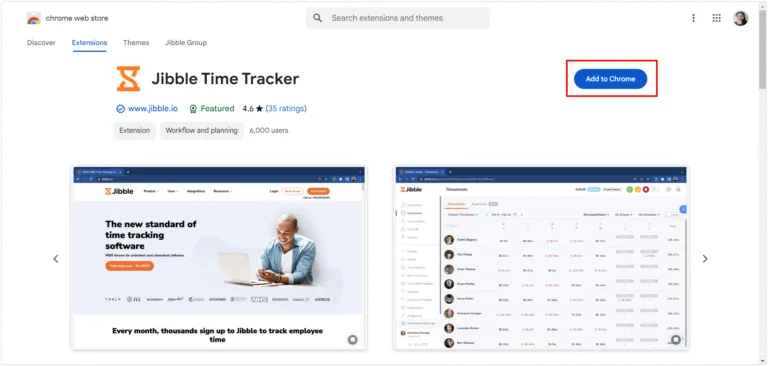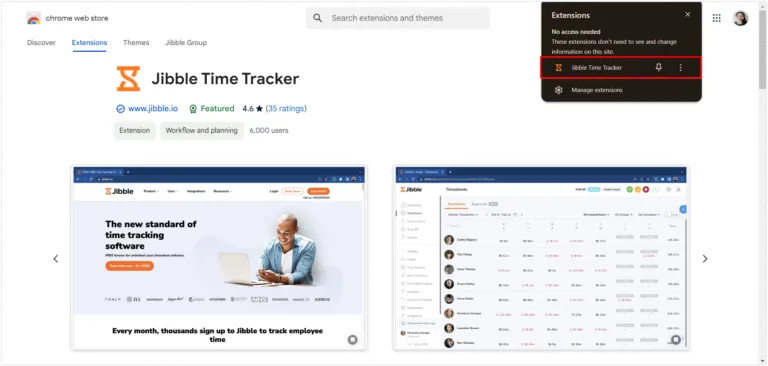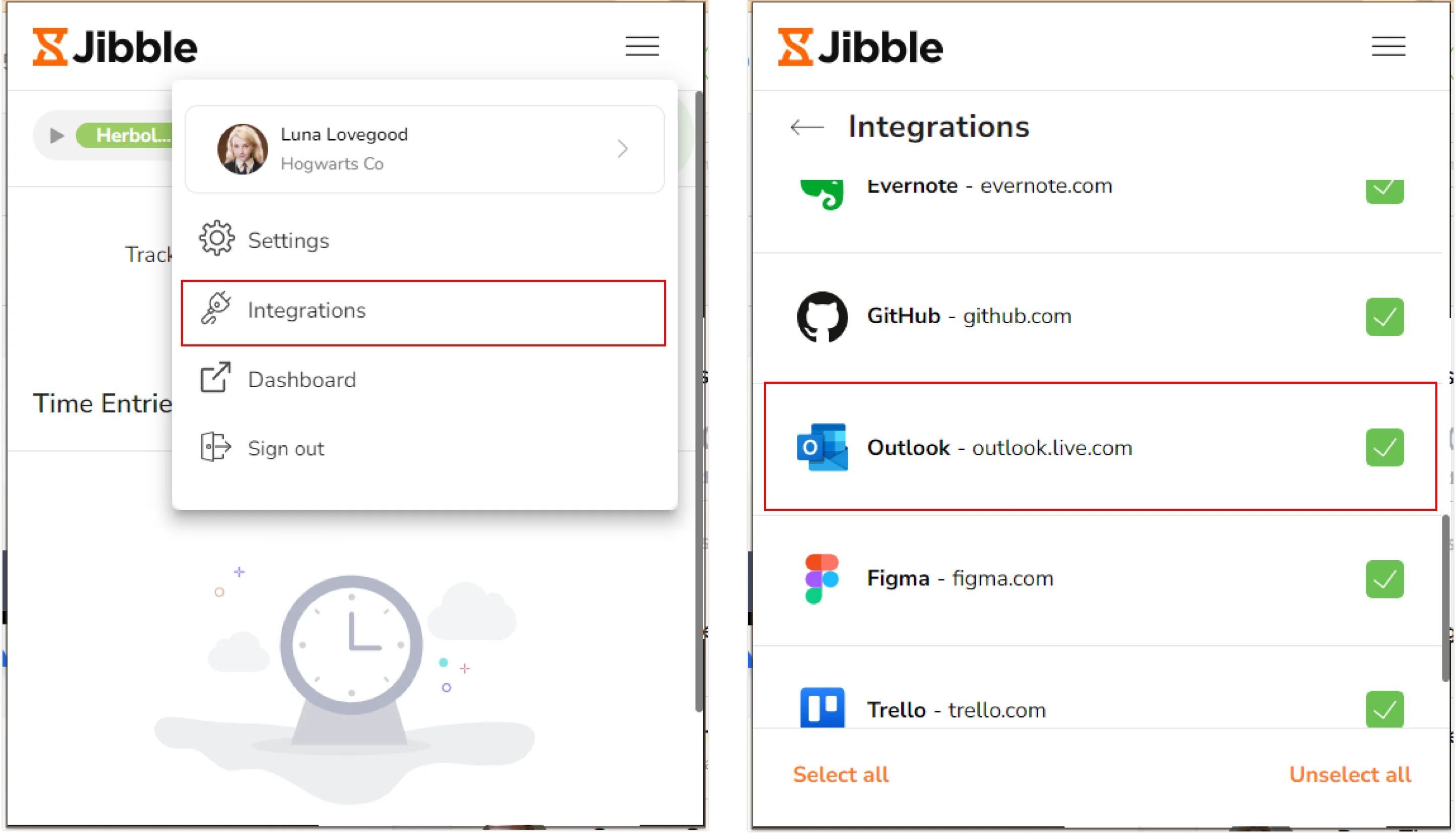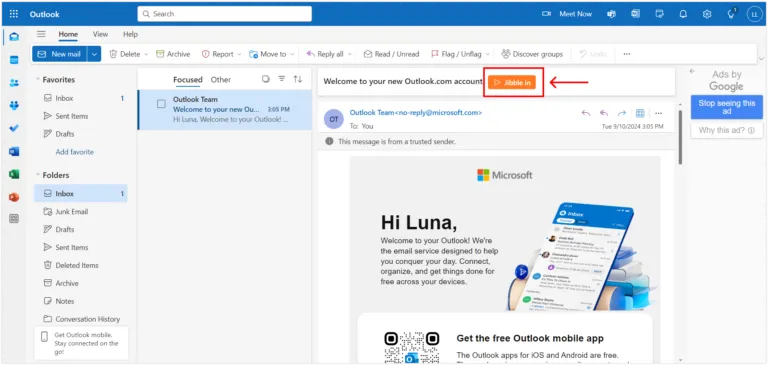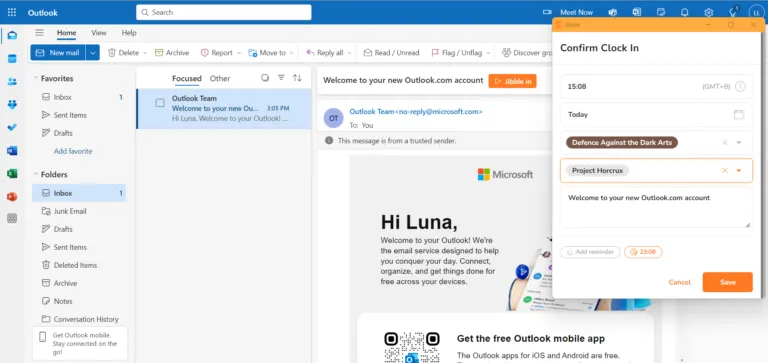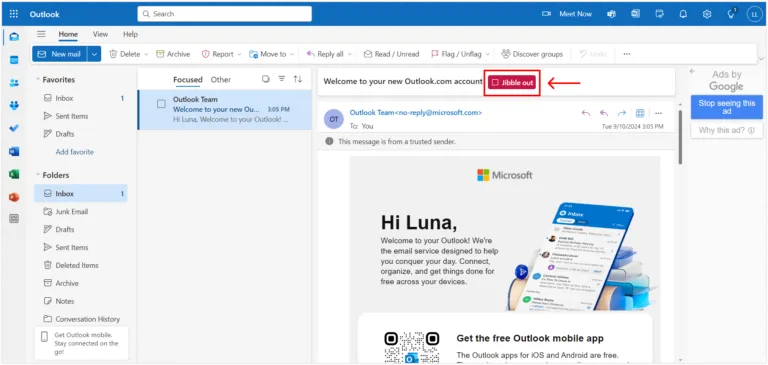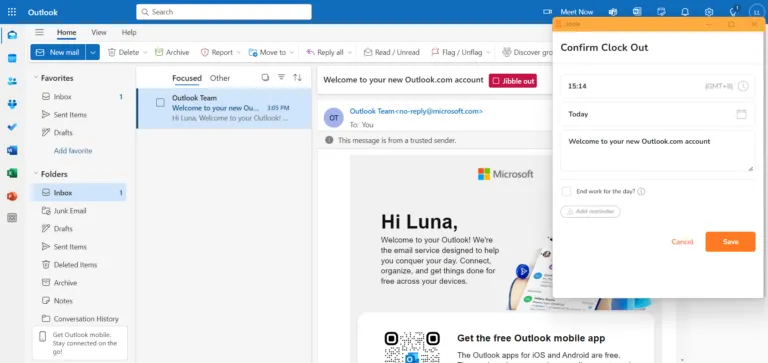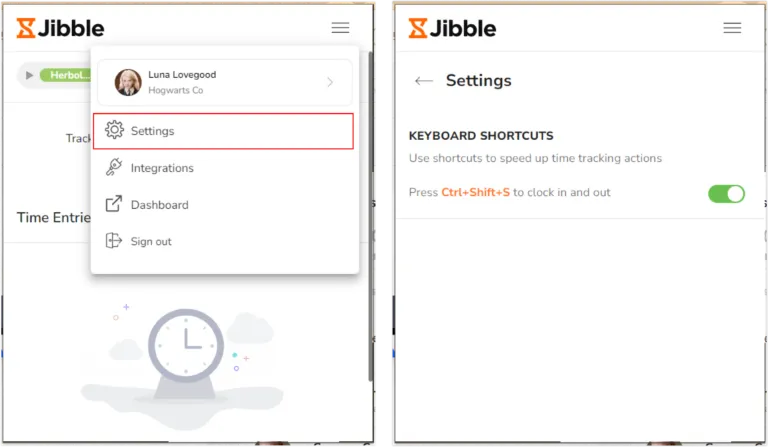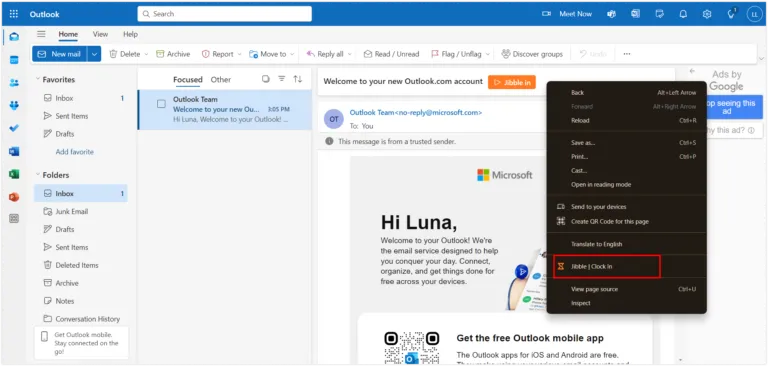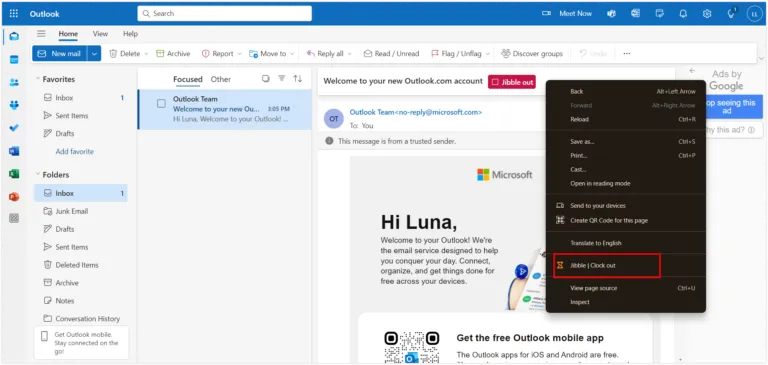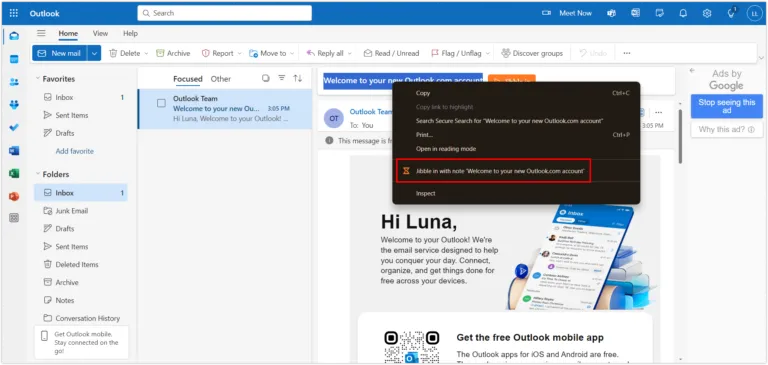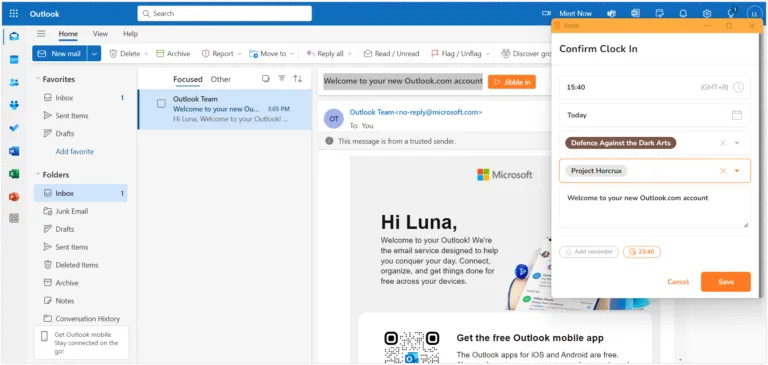Bagaimana cara lacak waktu di Microsoft Outlook?
Integrasikan time tracking ke dalam Microsoft Outlook dengan mudah untuk tingkatkan produktivitas dan kelola tugas email secara akurat
Ekstensi time tracking Chrome Jibble terintegrasi dengan mulus ke Microsoft Outlook. Jadi, Anda bisa lacak dan kelola jam kerja langsung dari alat email dan kalender populer ini.
Integrasi gratis ini meningkatkan fitur time tracking di Outlook. Hasilnya, Anda bisa atur jadwal dan pantau jam kerja dengan lebih efisien.
Artikel ini mencakup:
- Menginstal ekstensi Chrome Jibble
- Menghubungkan Microsoft Outlook dengan Jibble
- Melacak waktu di Microsoft Outlook
Menginstal ekstensi Chrome Jibble
- Anda bisa menginstal ekstensi Jibble dengan cara berikut:
- Pakai Aplikasi Web Jibble:
- Login ke akun Jibble Anda dan cari tombol Dapatkan aplikasinya di dasbor.
- Klik Ekstensi Chrome agar diarahkan langsung ke Chrome Web Store.
- Login ke akun Jibble Anda dan cari tombol Dapatkan aplikasinya di dasbor.
- Langsung dari Chrome Web Store:
- Kunjungi Chrome Web Store dan cari ekstensi Jibble Time Tracker.
- Pakai Aplikasi Web Jibble:
- Klik Tambahkan ke Chrome untuk menginstal ekstensi.
- Setelah terpasang, ikon ekstensi akan muncul di toolbar browser Anda.
- Untuk membukanya, klik ikon puzzle di kanan atas jendela Chrome.
- Sematkan Jibble Time Tracker dengan klik ikon pin di sebelahnya agar mudah diakses saat menggunakan Microsoft Outlook.
Menghubungkan Microsoft Outlook dengan Jibble
- Login ke akun Microsoft Outlook Anda.
- Klik ikon Jibble di toolbar Chrome dan bukan ekstensi timer.
- Login ke akun Jibble Anda. Atau, buat akun baru jika Anda belum memilikinya.
- Klik tiga garis horizontal di pojok kanan atas untuk akses Pengaturan Akun.
- Pergi ke Integrasi.
- Pastikan kotak centang di sebelah Microsoft Outlook diaktifkan.
Melacak waktu di Microsoft Outlook
Jibble Time Tracker menyediakan beberapa cara cepat dan mudah untuk melacak waktu langsung di Microsoft Outlook.
-
Pakai timer Jibble
- Buka Microsoft Outlook dan pilih email atau acara kalender yang ingin dilacak waktunya.
- Di tampilan tugas atau acara, Anda akan melihat tombol Jibble in.
- Klik tombol Jibble in untuk mulai melacak waktu pada item yang dipilih.
- Pilih aktivitas dan proyek jika diperlukan.
- Catatan akan terisi otomatis berdasarkan judul email atau acara kalender.
- Klik Simpan untuk memulai timer.
- Setelah mulai clock in, tombol timer akan berubah menjadi Jibble out.
- Untuk menghentikan timer, klik tombol Jibble out dan ketuk Simpan.
-
Pakai shortcut keyboard
- Klik ikon Jibble di toolbar browser Anda.
- Klik ikon tiga garis horizontal di pojok kanan atas dan pilih Pengaturan.
- Aktifkan toggle Shortcut Keyboard.
- Setelah diaktifkan, gunakan shortcut Ctrl+Shift+S di Windows atau Command+Shift+S di Mac untuk clock in.
- Setelah tugas selesai, pakai shortcut yang sama untuk clock out.
Catatan: Saat menggunakan shortcut keyboard, aktivitas dan proyek terakhir (jika ada) akan diterapkan secara otomatis. Jadi, Anda tidak perlu menambahkan catatan tambahan.
-
Pakai klik kanan
- Klik kanan dan pilih Jibble | Clock in.
- Untuk clock out, klik kanan lagi dan pilih Jibble | Clock out.
Catatan: Saat menggunakan klik kanan untuk clock in, aktivitas dan proyek terakhir (jika ada) akan diterapkan secara otomatis. Jadi, Anda tidak perlu menambahkan catatan.
-
Pakai sorotan teks
- Sorot teks apa pun di Microsoft Outlook, klik kanan, lalu pilih Jibble in dengan catatan.
- Layar clock in akan muncul dengan teks sorotan otomatis terisi di bagian catatan.
- Pilih proyek dan aktivitas jika diperlukan, lalu klik Simpan untuk memulai pelacakan waktu.